超越 top!探索 htop 在 Linux 系统监控中的超强功能
嗨!想聊聊Linux里的一个超棒工具吗?那就是htop命令啦!它是个既友好又强大的帮手,能让你以一种既生动又互动的方式,随时查看你系统或服务器的运行状况。比起老大哥top,htop可是年轻有为,带来了一大波升级呢。

用htop的时候,你会发现它超级人性化,连鼠标都能派上用场。而且,多彩的显示让信息一目了然,特别是对处理器、内存还有交换空间的使用情况,一眼就能看个清楚明白。它还会大方地展示每个进程的完整命令行,这样一来,你想要的细节,一个不落。
htop显示界面
htop命令显示的界面主要由以下四个部分组成:
标题栏(Header Bar):位于界面的顶部,显示系统的整体状态,包括 CPU 使用率、内存占用、进程数等。进程列表(Process List):位于界面的主要部分,显示当前运行的进程及其相关信息。每行表示一个进程,列显示进程的 ID、用户、CPU 使用率、内存占用、进程状态等信息。柱状图区域(Graphs Area):位于界面的左侧或右侧或顶部,以柱状图的形式展示系统资源的使用情况,如 CPU 使用率、内存占用、磁盘读写等。快捷键提示栏(Shortcut Keys Bar):位于界面的底部,显示常用的快捷键操作,帮助用户快速了解和使用htop的功能,便于管理控制。这将打开一个交互式界面,显示所有正在运行的进程以及中央处理器、内存和交换使用情况。您还可以在启动htop时指定选项。
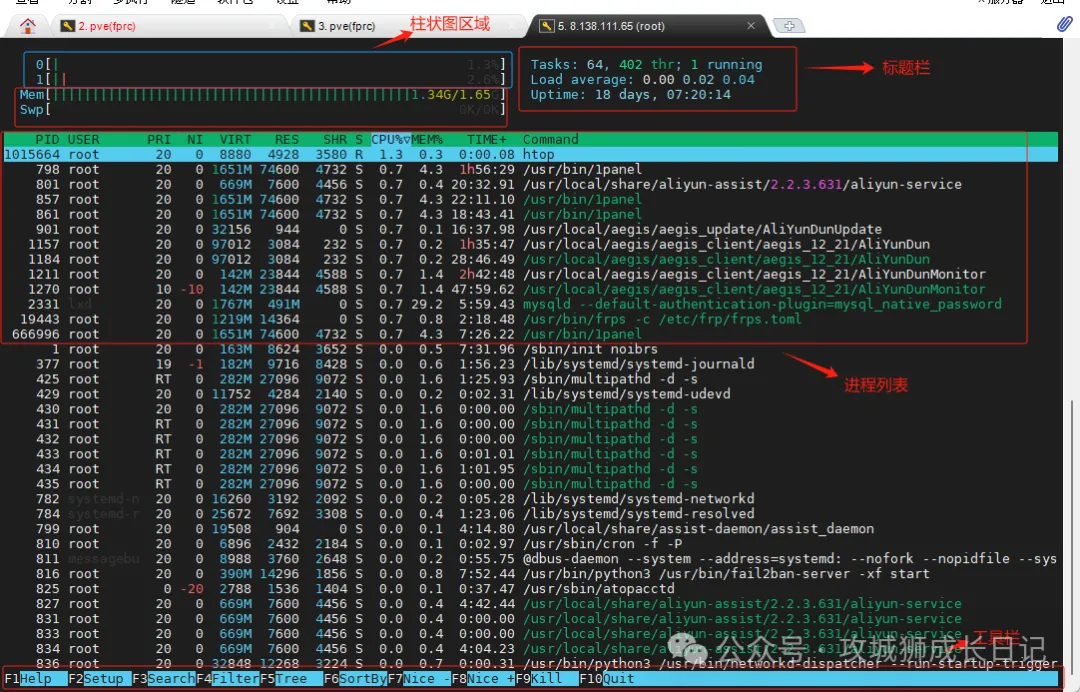
以下是htop最常用的一些选项:
选项
描述
-d <delay>
设置更新之间的延迟(延迟几秒)
-u <user>
仅显示用户拥有的进程
-p <pid>
仅显示具有特定id的进程。
-s <column>
对给定列的流程进行排序
-t
在命令列的树视图中显示流程层次结构
–no-color
在单色模式下打开htop,禁用颜色
1.标题栏(Header Bar)在htop的标题栏中,包含了一些重要的系统信息,展示整体状态。如下图所示:

htop这个工具会给你看一个列表,上面列出了所有正在运行的进程,并且为每个进程提供了很多详细的信息。如下图所示:
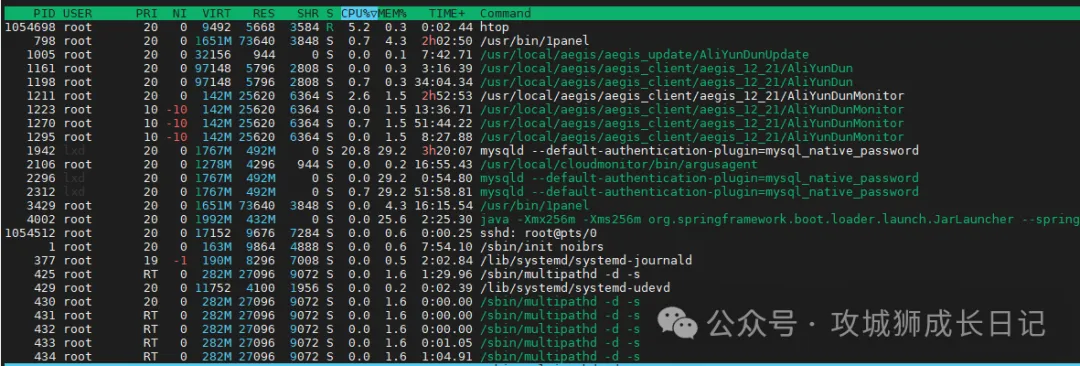
介绍常用的几列:
VIRT 列:显示进程使用的虚拟内存大小。PRI 列:显示进程的优先级。NI 列:显示进程的优先级调整值。S 列:显示进程的状态,例如运行中(R)、睡眠(S)、僵尸(Z)等。3.柱状图区域(Graphs Area)柱状图的区域可以分成两个小块,一块显示CPU的情况,另一块展示内存的情况。如下图所示:

这里说的是CPU的核心数,用0和1来代表不同的核心。如果你的CPU不止一个核心,这段信息就会展示每个核心的使用状况。

htop这个工具还给了我们一些方便的互动按钮,能帮我们更好地管控行程,就在那个显示快捷键的小栏里。
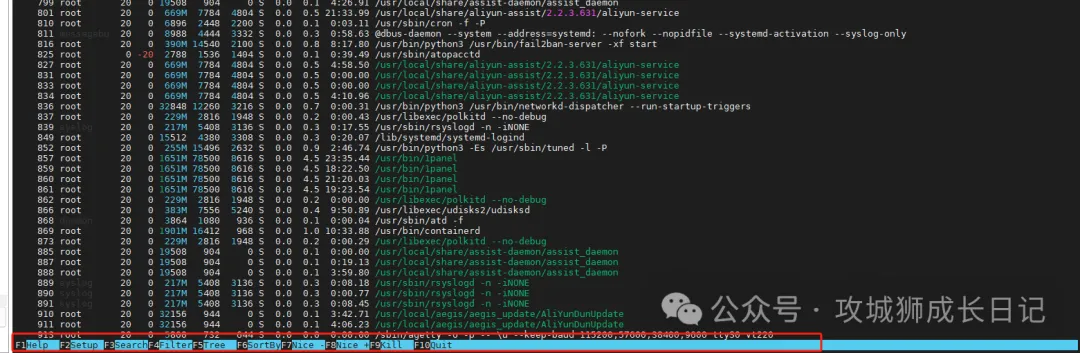
htop命令Linux中的示例
1.htop -d<delay>htop -d 10意味着屏幕更新之间的延迟在1秒内。如果您给出延迟,因为15意味着1.5秒的延迟,类似地,23意味着2.3秒等等。这个延迟很有用,因为它可以减少频繁的更新。
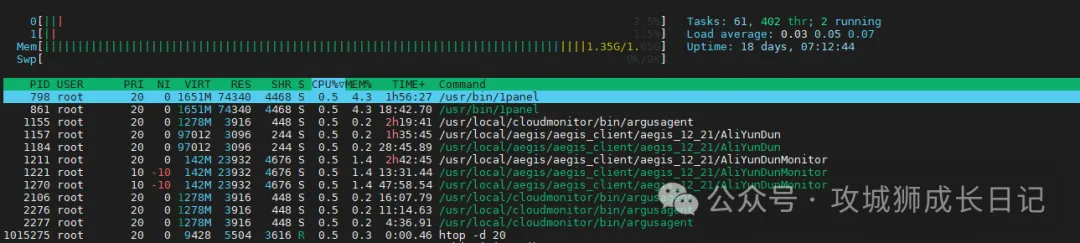
执行上述命令后,仅显示给定syslog用户的进程,如下图所示:

显示特定用户进程
3.htop -p <pid>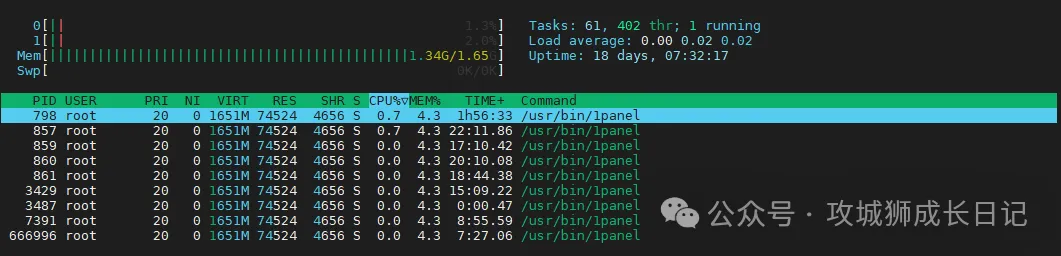
总结
htop 是一款强大的交互式系统监控工具,凭借其直观的界面和强大的操作功能,它几乎是每一个 Linux 系统管理员的必备工具。无论是监控服务器资源、管理进程,还是调试性能问题,htop 都能帮你高效完成任务。